Está à procura de um software de gravação de áudio eficiente para o seu Mac? Consulte esta lista abrangente das melhores ferramentas de gravação para macOS.
Um MacBook ou iMac é o sistema preferido por profissionais criativos que atuam na indústria de produção de áudio e vídeo. Um Mac oferece desempenho, capacidade de armazenamento e segurança robustos num único dispositivo. Além disso, sincroniza-se automaticamente com os seus dispositivos Apple, como iPhone e iPad, para uma partilha de conteúdo perfeita.
Portanto, é fundamental que use uma ferramenta de gravação de áudio no seu Mac para lidar com todos os tipos de requisitos de produção de áudio, tanto de fontes internas quanto externas. Se está a ter dificuldades em encontrar uma aplicação deste tipo na Mac App Store, eu tenho a solução.
Abaixo, encontrará os melhores gravadores de áudio para Mac que pode usar para necessidades comerciais, profissionais e pessoais.
Gravação de Áudio Interno vs. Externo no Mac
A gravação de áudio interna num Mac é o processo de captura de áudio proveniente do próprio sistema. Abrange diversas fontes, como o microfone embutido, sons do sistema, áudio de aplicações e áudio reproduzido pelas colunas do computador.
Este método é frequentemente utilizado para gravar áudio de computador, permitindo capturar áudio de vídeos online, serviços de streaming de música ou efeitos sonoros do sistema.
Por outro lado, a gravação de áudio externo envolve a captura de áudio de fontes fora do seu Mac, como microfones, instrumentos ou outros dispositivos de áudio conectados. Pode usar este processo com frequência para gravar vozes, instrumentos musicais, podcasts, locuções e outras gravações de áudio profissionais, como um produtor de áudio.
Ferramentas do macOS para Gravar Áudio Interno e Externo
Quer saber quais as opções integradas que pode utilizar para gravar áudio no Mac antes de comprar uma aplicação de terceiros? Abaixo, encontre as ferramentas ou métodos mais utilizados no Mac:
#1. Utilizando o QuickTime Player
Um método fiável para gravar áudio interno e externo no Mac há vários anos é o QuickTime Player. Veja como funciona:
- Inicie a aplicação QuickTime Player através da pesquisa do Spotlight ou do Launchpad.
- Clique em Arquivo na barra de menu do Mac e escolha Nova Gravação de Áudio.
- Na interface ou consola de gravação de áudio, clique na lista pendente ao lado do botão vermelho de gravação.
- Se quiser gravar áudio interno do Mac, escolha o microfone do MacBook.
- Para gravar áudio de uma fonte externa, como um podcast ou narração, selecione microfones externos. O nome do modelo do microfone aparecerá aqui automaticamente, assim como vê o microfone do iPhone a aparecer.
- Pressione o botão de gravação para iniciar e parar a gravação.
- Em seguida, clique no botão Fechar para obter um pedido para guardar o ficheiro gravado.
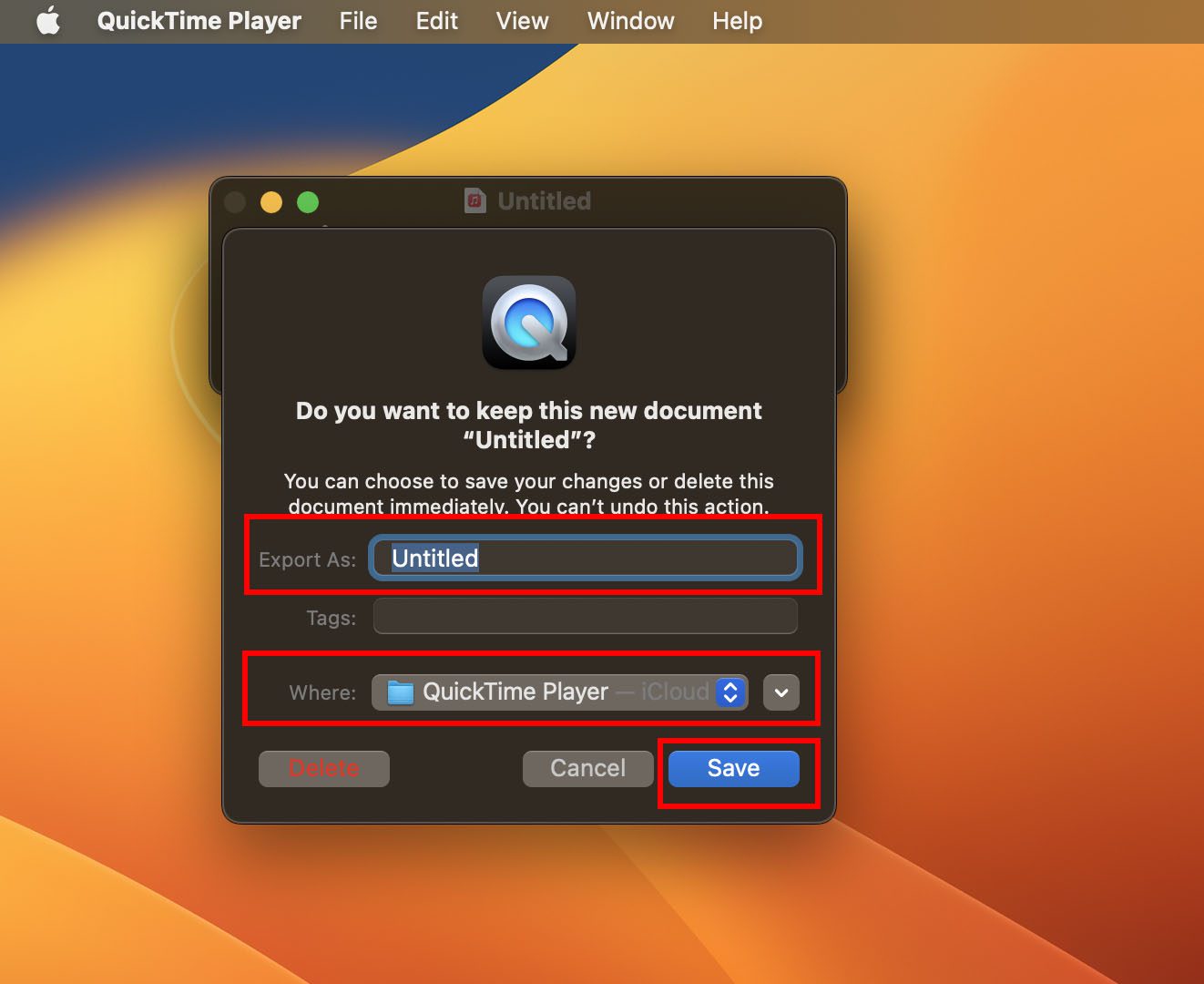
#2. Utilizando a aplicação GarageBand
O GarageBand é um excelente software de edição de áudio digital pré-instalado no macOS. É gratuito para todos os proprietários de Mac. Oferece recursos avançados para gravação, edição e mixagem de áudio. Veja como pode usar o GarageBand para gravar áudio:
- Abra o GarageBand no Launchpad ou procure-o através do Spotlight.
- Crie um novo projeto, abra um já existente ou use um da biblioteca de modelos do GarageBand.
- Clique em Faixa, escolha Nova faixa e selecione a fonte de entrada apropriada para gravações de áudio externas, por exemplo, um instrumento musical ou microfone.
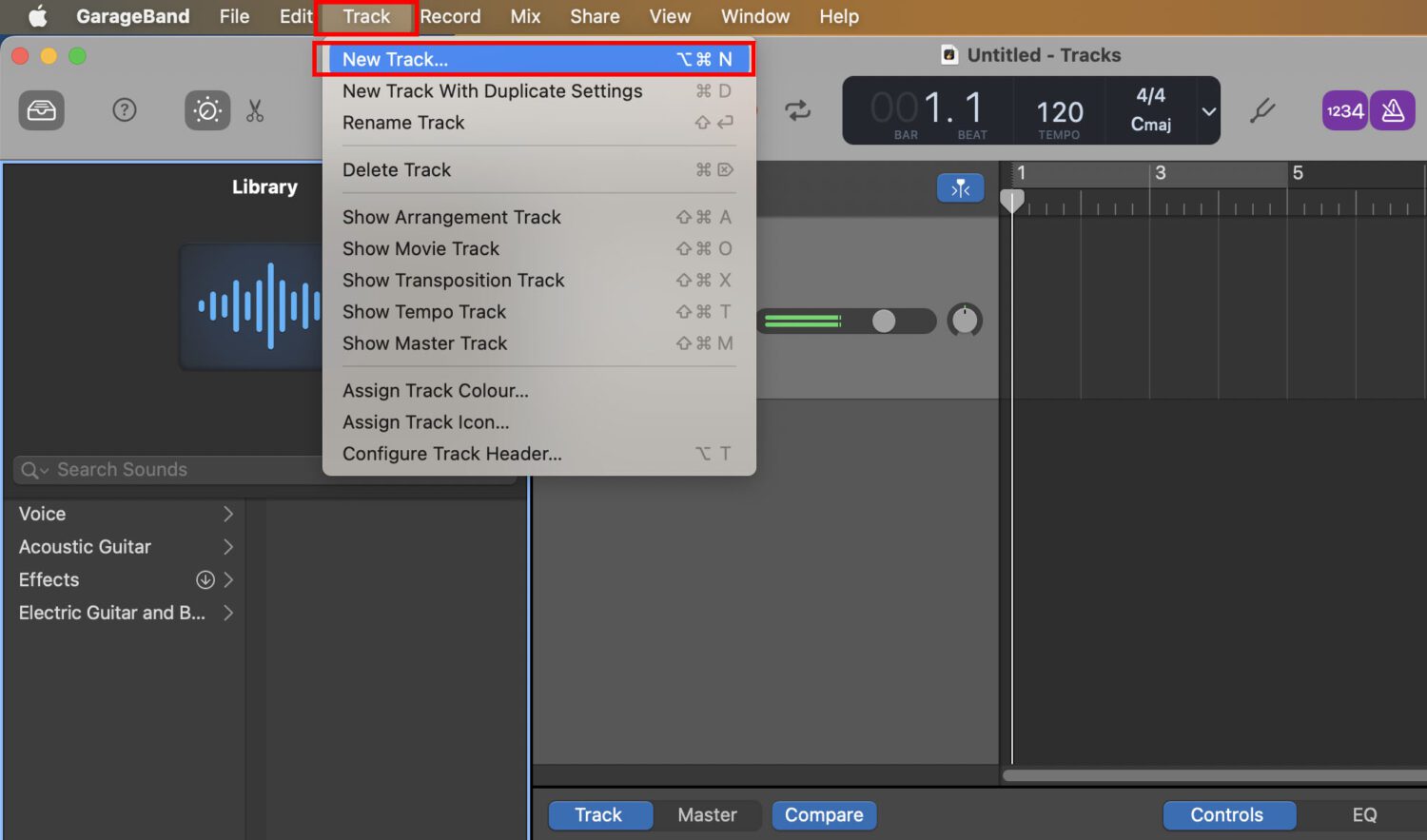
- Se quiser gravar áudio interno, selecione o Microfone Embutido ou a Saída Embutida do Mac nas definições da Faixa.

- Pressione o botão de gravação vermelho para iniciar a gravação.
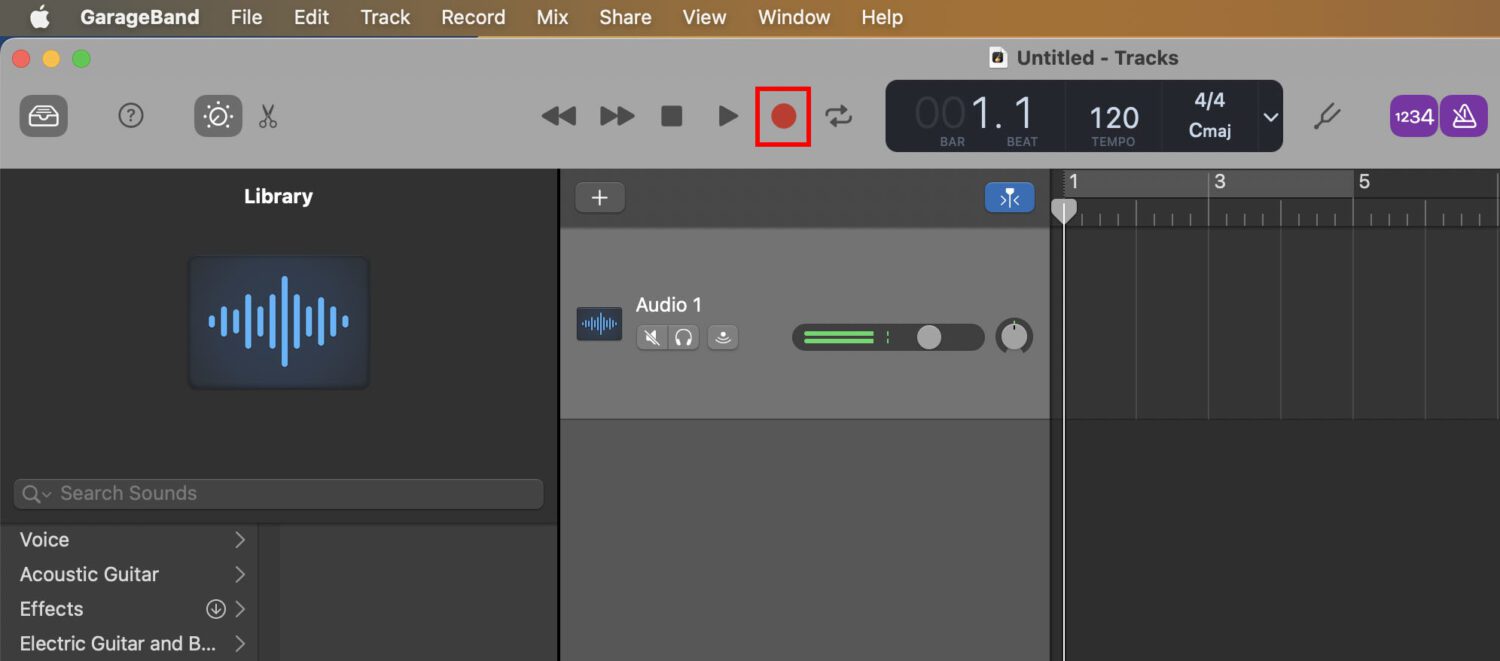
- Clique novamente para parar quando terminar.
- Agora, pode editar e melhorar o áudio gravado no GarageBand.
#3. Utilizando a Ferramenta de Gravação de Ecrã
O Gravador de Ecrã do Mac é a maneira mais simples de gravar áudio interno no Mac. Veja como iniciar a aplicação e concluir a sua tarefa de gravação:
- Pressione as teclas Shift + Command + 5 simultaneamente para abrir o gravador de ecrã do Mac.
- Clique em Gravar Ecrã Inteiro ou Gravar Parte Selecionada para começar.
- Clique no menu pendente Opções e escolha Microfone do MacBook na seção Microfone.
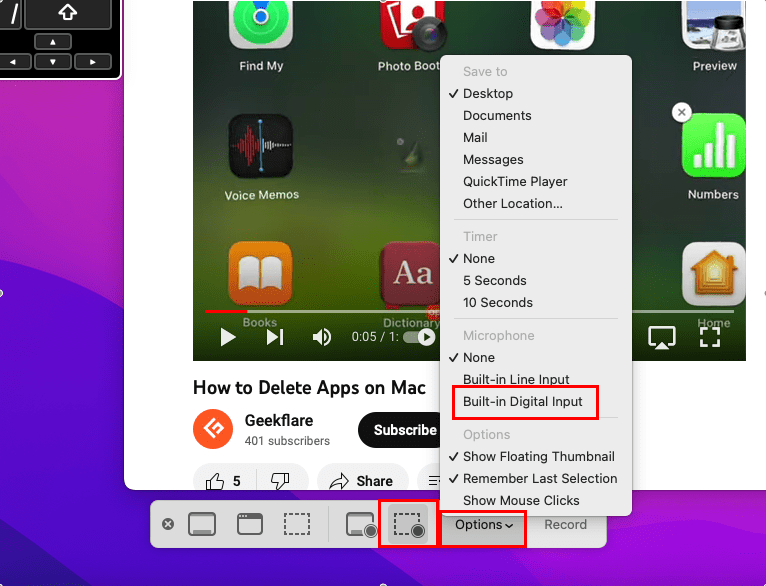
- Clique no botão Gravar e a gravação será iniciada.
- O Mac começará a gravar todos os sons da interface do utilizador, como cliques do rato ou outros sons.
- Além disso, se executar qualquer aplicação como um filme ou YouTube em segundo plano, esta capturará o som de saída.
- Por fim, se emitir algum som durante a gravação do ecrã, o Mac também o gravará.
- Clique no botão Status da gravação na barra de menu do Mac para interromper o processo de gravação.
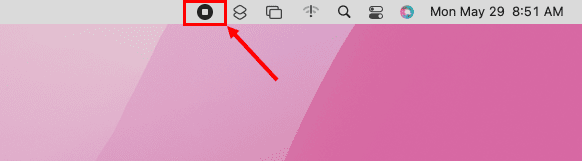
Precisa de escalar ou expandir o seu projeto, negócio ou profissão na produção de áudio? Pode experimentar estas aplicações premium, pois oferecem mais funcionalidades do que as aplicações e ferramentas integradas do Mac. As seguintes ferramentas ajudam a gravar áudio com qualidade de estúdio no Mac:
REAPER
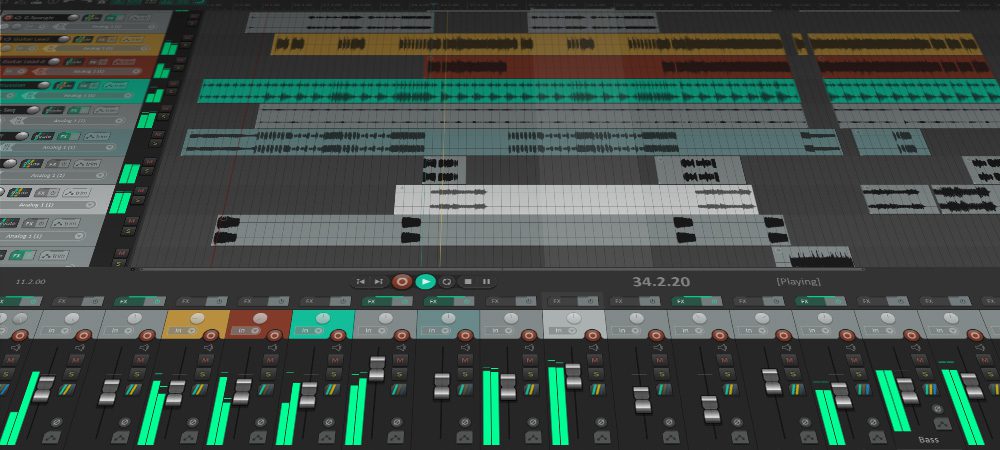
Pode usar o REAPER no seu Mac para gravar áudio de fontes externas ou importar áudio MIDI de diferentes instrumentos e narrações. Pode conectar instrumentos musicais, microfones, etc., ao seu Mac e controlar estes instrumentos físicos usando a aplicação REAPER.
A ferramenta é um pacote completo para os seguintes propósitos na indústria de produção multimédia:
- Gravação
- Produção de áudio usando vários ficheiros e faixas
- Transformar a entrada de áudio com plug-ins padrão da indústria, como VST3, LV2i, etc.
- Personalizar e automatizar o processo de produção usando a linguagem Python
Descarregue a versão de avaliação gratuita de 60 dias com todas as funcionalidades. Se gostar do que obtém, pode comprar a licença comercial por 225 dólares ou a licença com desconto por 60 dólares.
Ardour

O Ardour é a aplicação ideal para gravação, edição e mixagem no Mac. Profissionais envolvidos na indústria multimédia, como músicos, engenheiros de som, editores de bandas sonoras, podcasters, YouTubers, etc., preferem esta aplicação.
A ferramenta é adequada para as seguintes tarefas:
- Gravação multipista e edição de áudio em formato MIDI
- Automação completa com precisão de amostra usando unidades de controlo de áudio
- Roteamento de sinal de áudio um-para-um ou um-para-muitos
- Transferir amostras de áudio entre instrumentos, hardware e software
- Extrair o áudio de um vídeo
Esta é uma aplicação de código aberto, portanto não precisa pagar nenhuma taxa de licença. Além disso, se precisar de funcionalidades personalizadas, pode abrir o seu código-fonte com a ajuda de um programador de software e fazer as alterações necessárias.
Ableton Live 11
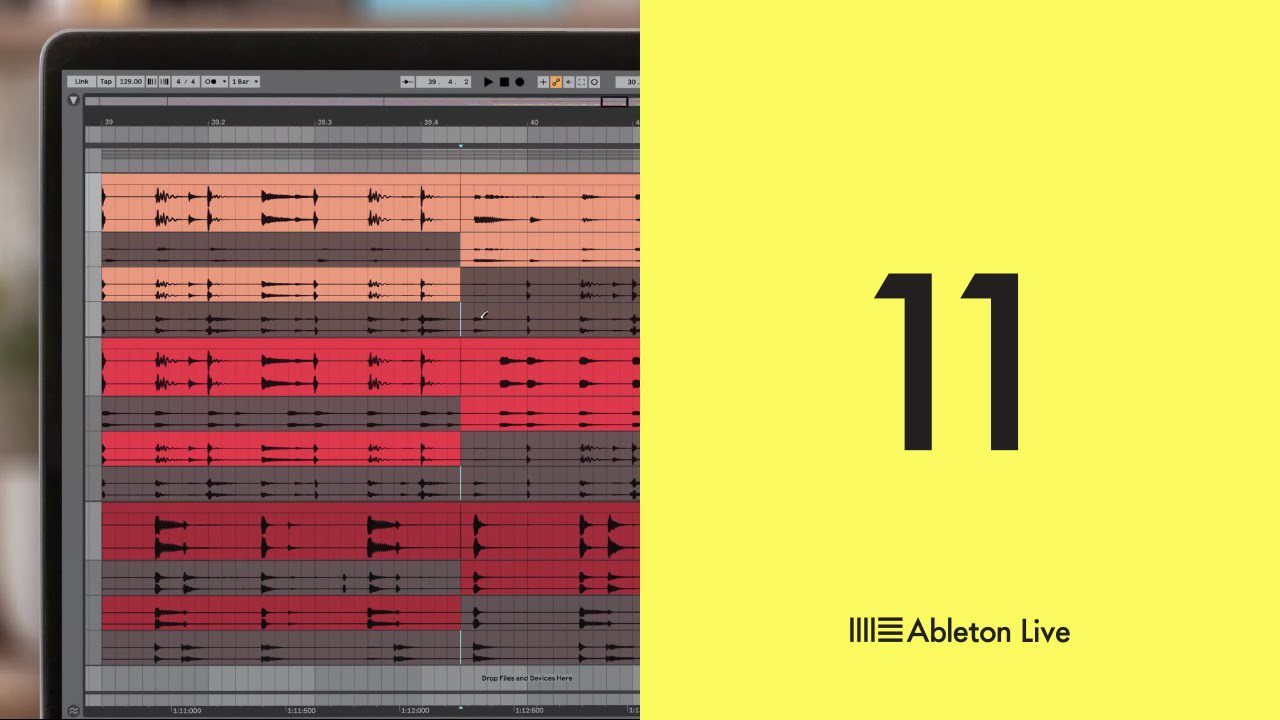
O Ableton Live permite que produza, sintetize, misture e execute música com facilidade numa interface de software intuitiva e fácil de entender. Pode editar o áudio e a música à medida que são gravados para uma compreensão em tempo real do produto final. Efetua o processamento tão rapidamente que não precisa interromper os artistas.
A suíte vem com os seguintes recursos:
- 17 instrumentos como Simpler, Wavetable, Operator, etc.
- 74 efeitos de áudio para processar MIDI e outros áudios
- Os efeitos de áudio incluem Spectral Time, Hybrid Reverb, PitchLoop89, etc.
Vem com uma biblioteca integrada de elementos sonoros para instrumentos, loops, kits, vozes, etc., para que possa criar áudio sintetizado sem nenhum artista ao vivo.
Estúdio de Produção Musical MuLab

MuLab é um software de produção musical que serve de fonte de inspiração para profissionais. Vem com funcionalidades como um sintetizador modular, sampler e motor de efeitos de maior qualidade e instruções fáceis de operar.
As suas características destacadas são:
- Gravar, editar, criar e reproduzir áudio multipista
- Automação
- Suporta MIDI e outros formatos de áudio
- Permite modular a mudança de tom e o alongamento do tempo
A ferramenta de gravação é altamente adequada para criar, gravar, editar e, finalmente, aperfeiçoar produções de áudio. Está disponível como uma aplicação autónoma. Além disso, pode obtê-la como um plug-in para injetar recursos de gravação e mixagem de áudio noutras aplicações de edição de multimédia no Mac.
Audacity
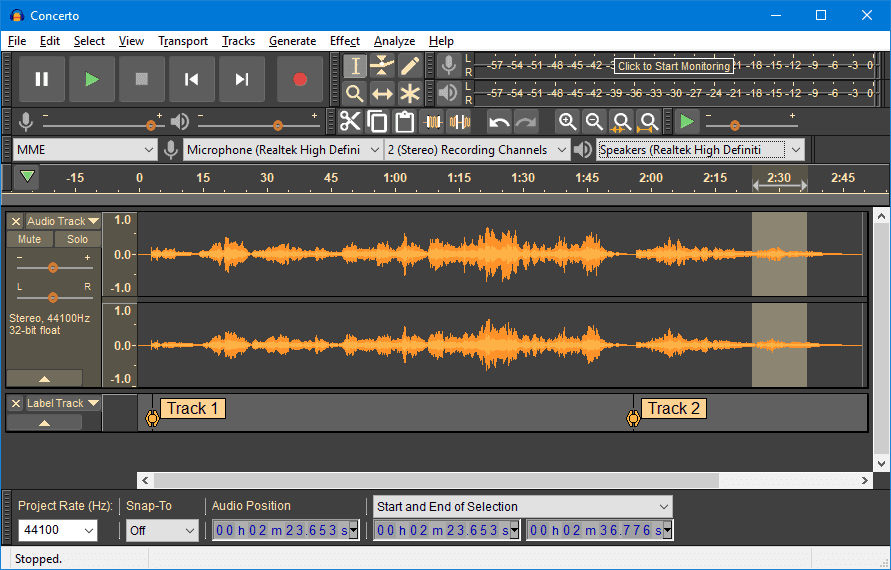
O Audacity permite gravar áudio ao vivo usando um misturador ou microfone ou digitalizar conteúdo de áudio de outras mídias. A ferramenta é adequada para importar, editar e misturar vários formatos de ficheiro como M4A, OGG, FLAC, WAV, MP3 e muito mais. Também pode exportar o áudio gravado em diferentes formatos de ficheiro para diferentes editores.
Vem com uma biblioteca de plug-ins para produzir áudio e música sem problemas. Se estiver a trabalhar num projeto diferente, pode até escrever o seu próprio plug-in.
No que diz respeito à edição de áudio, a ferramenta suporta recortar, colar, copiar e excluir uma faixa de música. Além disso, pode experimentar uma visualização ao vivo dos efeitos LV2, LADSPA, Audio Unit (macOS) e VST.
Piezo

Piezo é uma aplicação de gravação de som específica para Mac. É adequada para gravar áudio de várias fontes, como Chrome, Spotify, Skype, microfone, etc., e criar ficheiros de áudio com qualidade de estúdio nos formatos MP3, AAC, etc.
Vem com recursos plug-and-play flexíveis, portanto, basta instalar um instrumento, microfone ou aplicação no seu Mac e a ferramenta mostra tudo automaticamente. As suas principais características são:
- Capturar áudio de qualquer aplicação do Mac
- Gravação de áudio com um clique
- Gravar áudio de navegadores como Chrome, Safari e Firefox
- Gravar e arquivar chamadas do Skype gratuitamente
- Obter pequenas frases de efeito ou diálogos de filmes para memes ou outros fins
Está à procura de um software de gravação de áudio profissional para gravar os sons internos do seu Mac? Consulte estes, em vez disso:
Gravador de Áudio Macsome
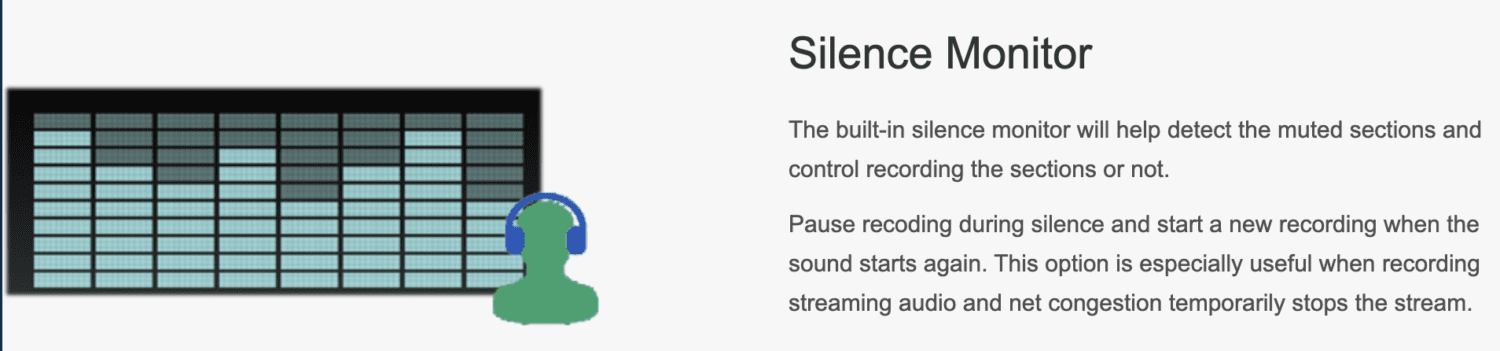
O Macsome Audio Recorder é capaz de gravar tudo e qualquer coisa que ouve no seu Mac. De aplicações de videoconferência a aplicações de streaming e leitores de vídeo a microfones, tudo pode ser capturado nos formatos de ficheiro AAC ou MP3.
Os seus recursos notáveis, pelos quais pode querer comprar uma licença premium, são:
- Gravar programas de rádio do iTunes
- Gravar áudio de aplicações e portais da web usando o Safari
- Gravar o conteúdo gravado em CDs e DVDs no formato MP3 ou AAC
- Silenciar a gravação da pausa do monitor quando não houver som
EaseUS RecExperts
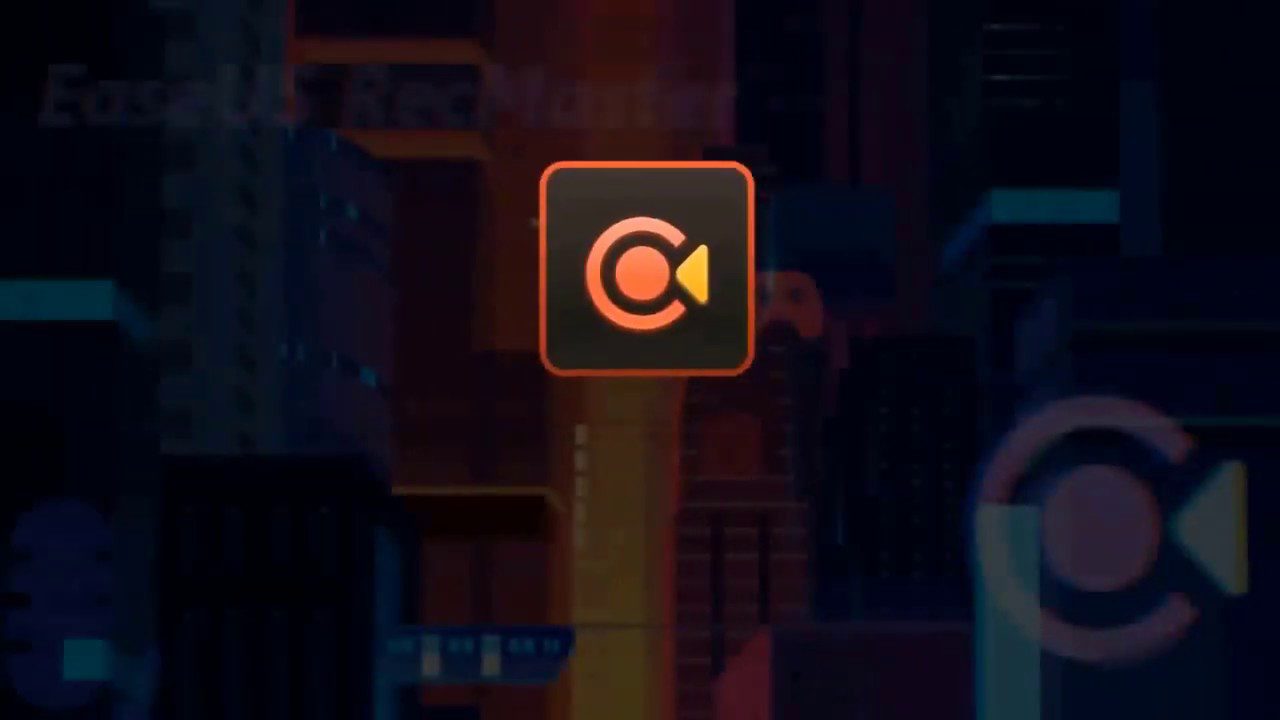
O EaseUS RecExperts é um gravador de ecrã conveniente e flexível para Mac. Este gravador de ecrã leve e gratuito foi concebido especificamente para os modelos M1 e M2 do MacBook.
A ferramenta inicia e conclui a gravação de ecrã sem esforço com cliques mínimos. Também pode personalizar as suas preferências de gravação, optando por capturar o ecrã com áudio, gravar apenas áudio ou até mesmo incorporar imagens de webcam de acordo com as suas necessidades.
Basta configurar o formato de saída e as configurações de qualidade e iniciar um processo de captura de ecrã contínuo e eficiente.
Apowersoft
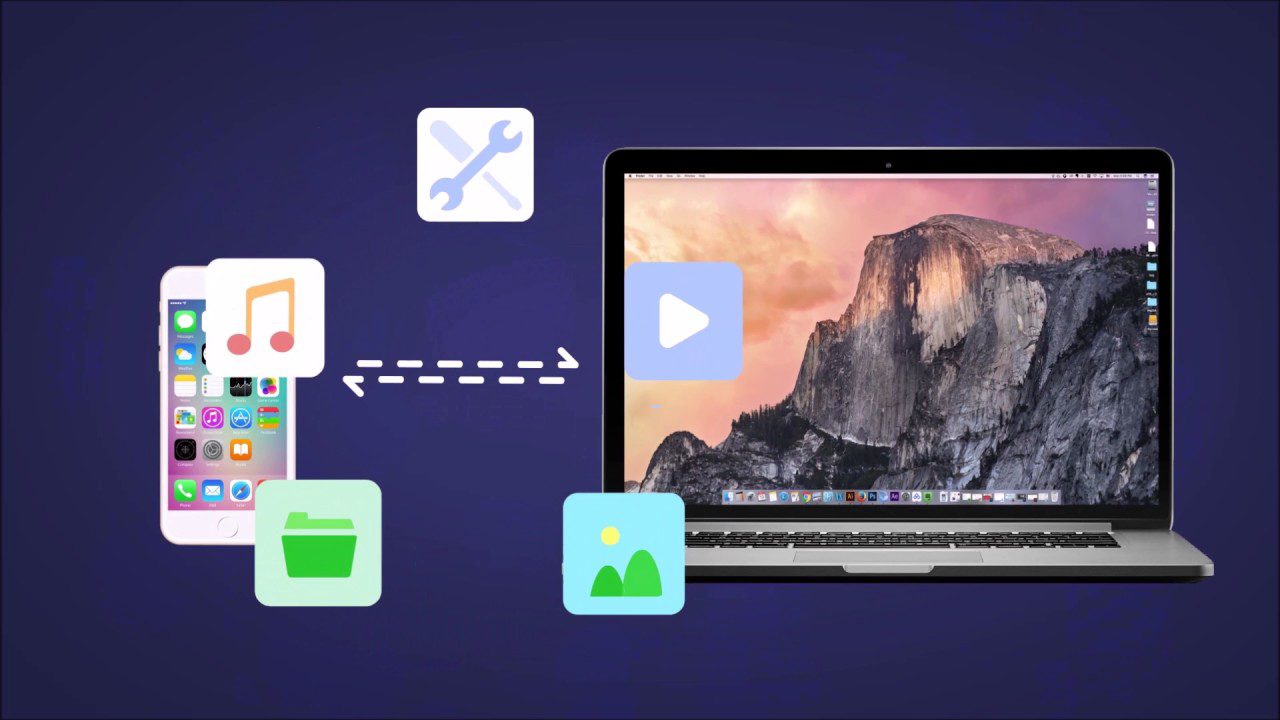
O gravador de áudio Apowersoft para Mac é uma ferramenta especializada concebida para capturar vários tipos de áudio no seu Mac. Este gravador de áudio inteligente permite que grave sem esforço streaming de áudio, transmissões de rádio, ficheiros locais, chamadas VoIP, música e outras fontes de áudio que passam pelas suas colunas e microfone.
Independentemente do som que possa ouvir, este software permite gravá-lo no seu Mac, desde Mac OS X até macOS Ventura.
Wondershare DemoCreator
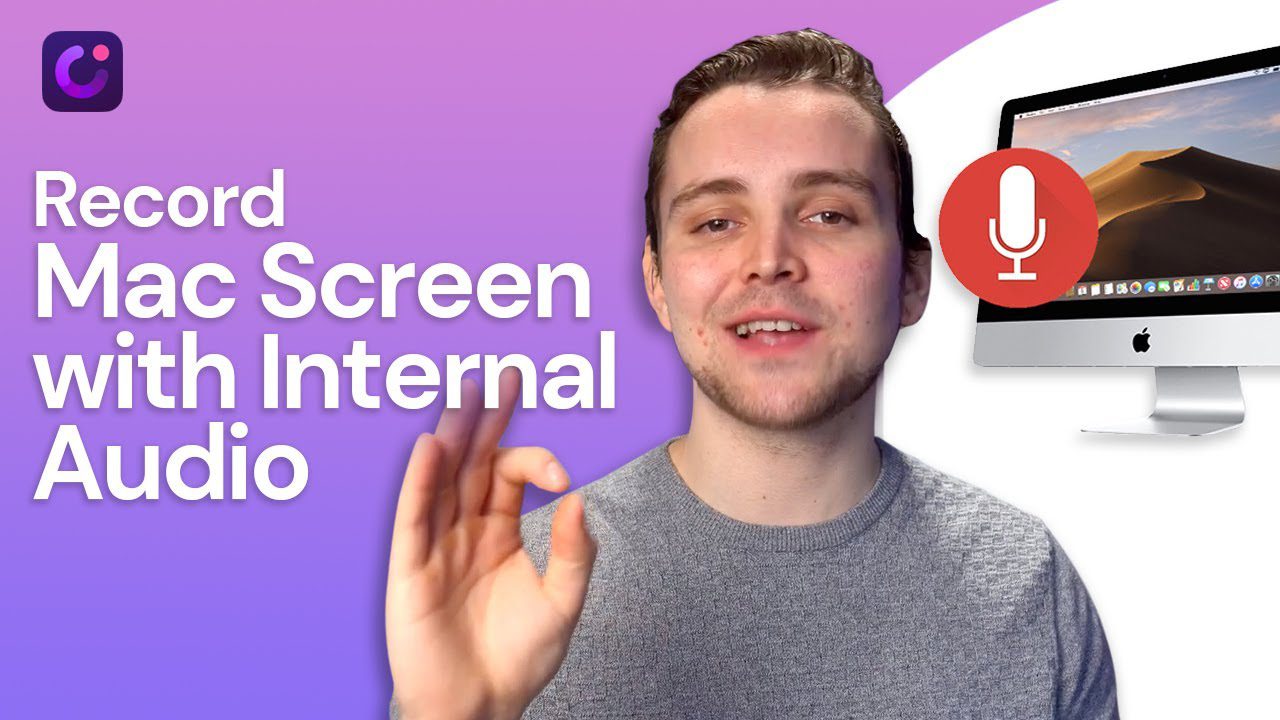
Se criar demonstrações online, cursos de aprendizagem ou vídeos educativos com sons de interface do utilizador para o YouTube, precisará do Wondershare DemoCreator no seu MacBook ou iMac. Os seus recursos de agregação de valor incluem as seguintes funcionalidades:
- Capturar áudio e vídeo do ecrã e da webcam
- Transmissão de áudio em tempo real ao vivo durante reuniões de negócios ou pessoais
- Editor de áudio do tipo arrastar e soltar
A ferramenta também é boa se precisar de apresentar slides ou transmitir espetáculos ao vivo com o áudio do computador no seu Mac.
Audio Hijack

O Audio Hijack vem com uma ferramenta de edição baseada em blocos para faixas de áudio e música. Se usa a aplicação Atalhos no Mac, achará que a ferramenta é muito fácil de operar.
Assim como na aplicação Atalhos, pode importar blocos de edição como bloco de aplicação, bloco de dispositivo de saída, bloco de pico/RMS, bloco de dispositivo de entrada, bloco de compressor simples, etc., e conectá-los todos ao bloco de gravador.
Existem botões de controlo de atividade em blocos individuais para maior personalização. A ferramenta é eficiente para podcasting, streaming ao vivo, ajustes de áudio em tempo real durante conferências virtuais e assim por diante. Por fim, pode usar a ferramenta para capturar áudio de chamadas VoIP e sites.
Resumindo
Agora sabe quais as aplicações Mac de terceiros que lhe permitem gravar áudio interno e externo num MacBook e iMac. Também explorou os métodos e aplicações integradas num macOS que também lhe permitem realizar as mesmas tarefas.
Se acabou de entrar na profissão de produção multimédia, pode começar com os métodos ou ferramentas integradas do Mac para gravação de áudio. À medida que expandir o seu projeto ou negócio, pode optar por qualquer uma das aplicações premium acima.
Estas aplicações permitem automatizar muitas tarefas de um projeto de produção de áudio. Além disso, pode escalar facilmente com estas aplicações dedicadas para gravação de áudio no Mac.
Em seguida, encontre aqui o melhor software de edição de vídeo para Mac.